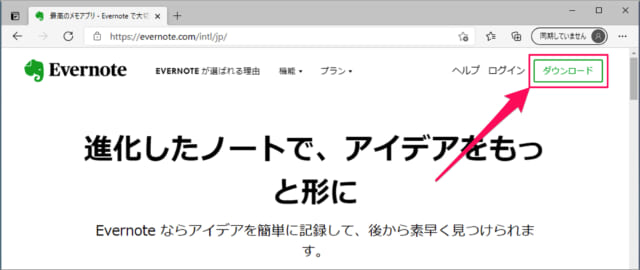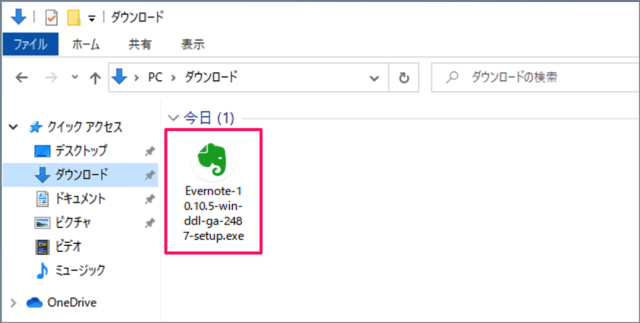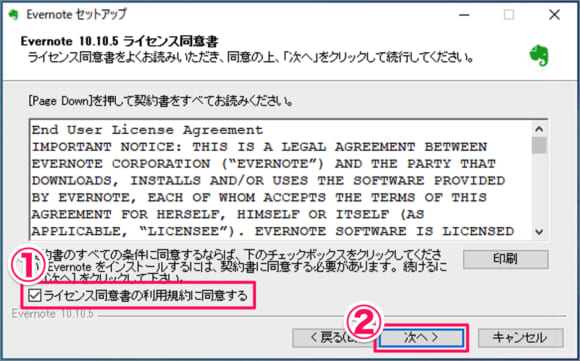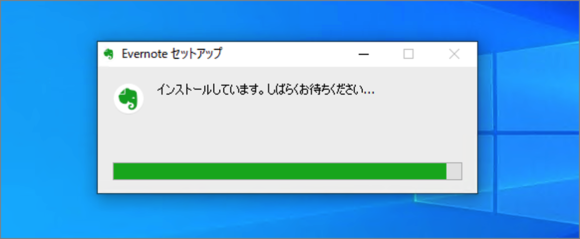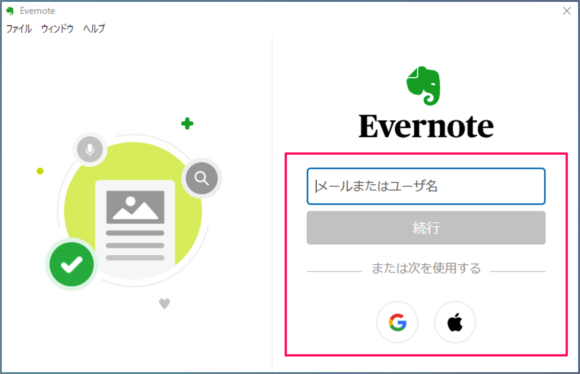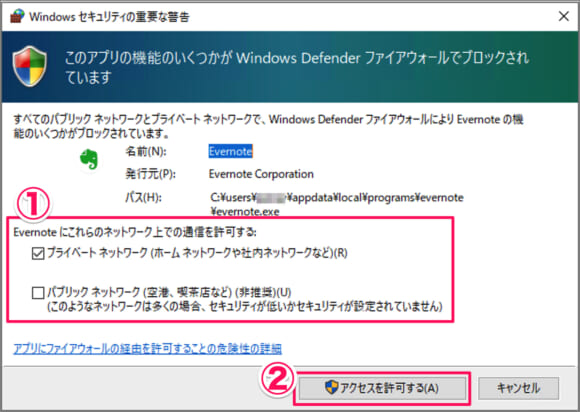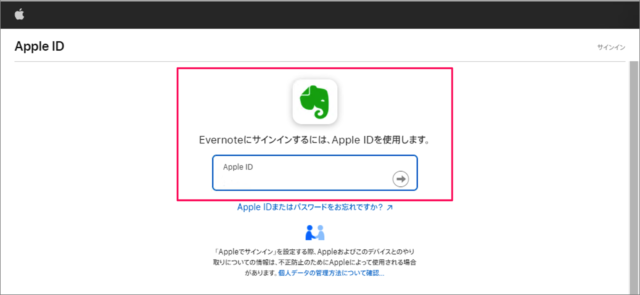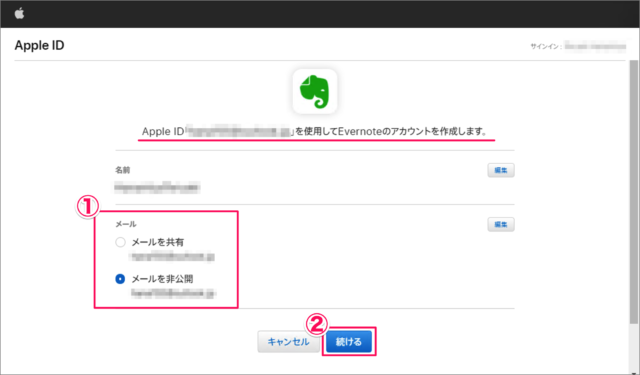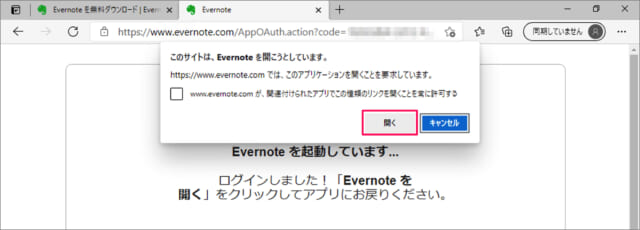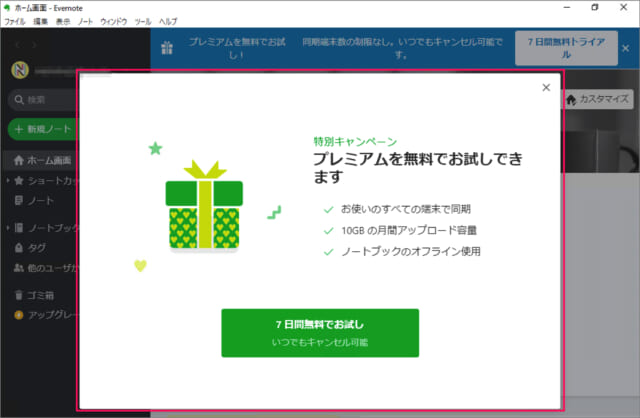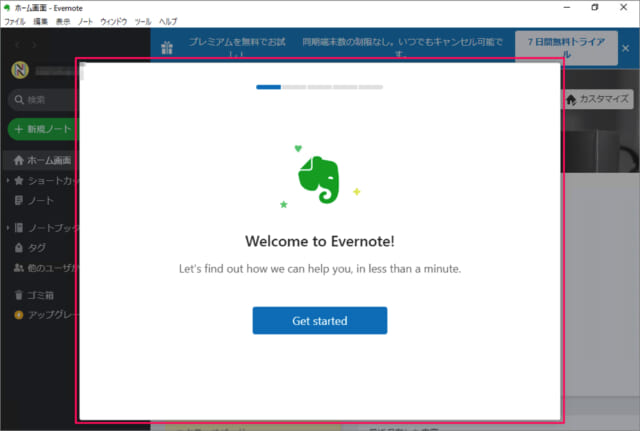Windows10にアプリ「Evernote」をダウンロード・インストール方法を紹介します。
Evernoteは、Evernote Corporation が開発・配布している「ノート」サービスです。
ノートにはテキスト・写真・PDFなどのデータを保存することができ、作成したノートはパソコン・スマートフォン・タブレットで同期することができます。
Evernoteのダウンロード
それではアプリ「Evernote」をダウンロードするために「Evernote」にアクセスします。
Evernoteです。画面右上にある「ダウンロード」をクリックし、インストーラーをダウンロードしましょう。
Evernoteのインストール
ダウンロードしたインストーラーを実行します。
ライセンス条項
ライセンス条項です。①「ライセンス同意書の利用規約に同意する」にチェックを入れ、②「次へ」をクリックします。
すると、インストールがはじまります。
インストールの完了とログイン
インストールが完了すると、ログイン画面が表示されるので、いずれかでログインしましょう。
- メールアドレス
- Googleアカウント
- Apple ID
※ ここでは「Apple ID」を選択しました。
ファイアウォール
Evernoteの機能がファイアウォールにブロックされたら、①通信を許可するネットワークにチェックを入れ、②「アクセスを許可する」をクリックします。
Apple IDにログインしましょう。
ログインすると、Apple IDを使用してEvernoteのアカウントが作成されます。①メールの共有・非公開を選択し、②「続ける」をクリックします。
すると、「Evernoteを開こうとしています。」というポップアップが表示されるので、「開く」をクリックします。
プレミアム
Evernoteのプレミアムキャンペーンです。興味のある方は「お試し」をクリックしましょう。
アンケートとチュートリアル
次にアンケートとチュートリアルがはじまるので、Evernoteの使い方を確認しましょう。